
Работният плот е един от основните елементи на системния интерфейс на Windows. Настройването и персонализирането му е доста прост процес, ако знаете къде и защо да щракнете. В тази статия ще разкажем и дадем няколко съвета за настройка на папки, икони, както и ще ви кажем как да намалите иконите на работния плот на Windows 7.
Първо, нека да видим как да промените размера на иконите на работния плот на Windows 7 - от прости до сложни.
# 1 Чрез контекстното меню
Контекстното меню е блок от настройки и параметри, налични при щракване с десния бутон. Този блок се променя в зависимост от обекта, който се натиска, и ще се различава за различните елементи на системата. Позволява ви бързо да извършвате действия, без да прибягвате до клавиатурата.
Контекстното меню на работния плот съдържа много настройки - от създаване на папка или файл, бързо стартиране на стандартни приложения или настройки, до промяна на размера на иконите на работния плот на Windows 7.
Щракнете с десния бутон върху свободното пространство, насочете към менюто "Преглед" и изберете удобно показване на икони.
- Големи размери.

- нормален.

- малък.

Използвайки този много прост начин, можете да увеличите или намалите иконите на работния плот на Windows 7. Но това не са всички начини, които можете да използвате.
# 2 Използване на клавиатурата и мишката

Нека вземем прост пример. Включвате компютъра и виждате много големи икони на работния си плот на Windows 7. Какво ще направите? Разбира се, след последния метод ще се опитате да промените размера чрез контекстното меню. И ако изведнъж не работи? (Това между другото често се случва в Windows 7).
Мащабирането чрез бутона Ctrl ще дойде на помощ!
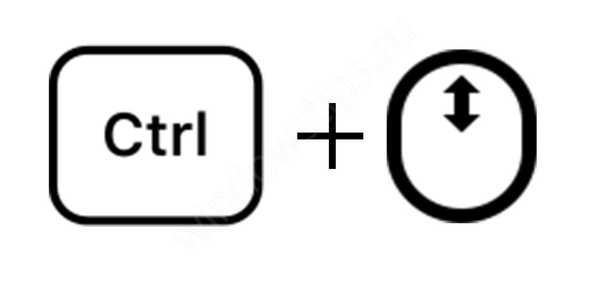
Използвайки клавиша Ctrl и колелото на мишката, можете да промените размера на иконите, без да прибягвате до контекстното меню. Превъртането на колелото нагоре ще увеличи размера на иконите, а превъртането надолу, напротив, ще намалее.
За разлика от контекстното меню, където са зададени само 3 размера, можете да коригирате размера "за себе си", като по този начин персонализирате компютъра за себе си.
# 3 чрез опции за тема
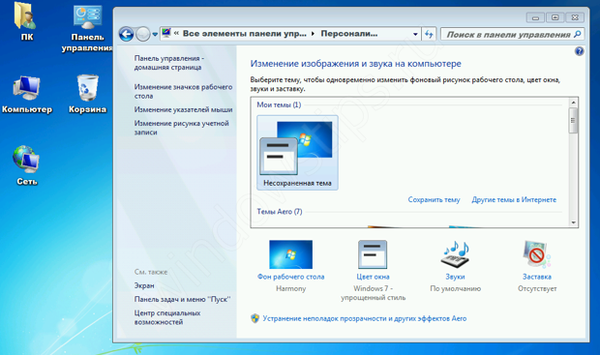
Тази прекрасна опция ще помогне не само за промяна на малки икони на работния плот на Windows 7, но и за промяна на размера и шрифта на системата. За да направите това, изпълнете следните стъпки:
- Отворете контролния панел.

- Отидете в настройките "Персонализация"..
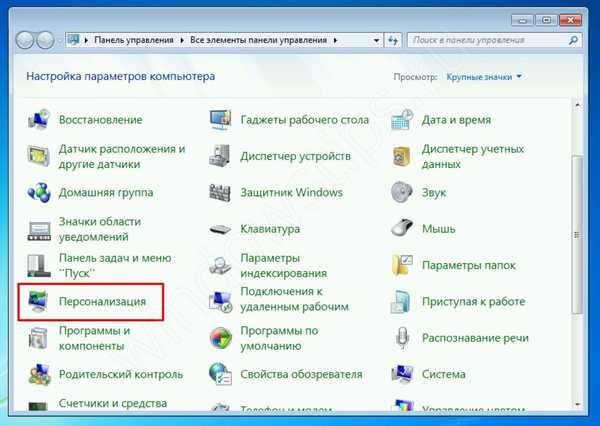
- Изберете цвят на прозореца.
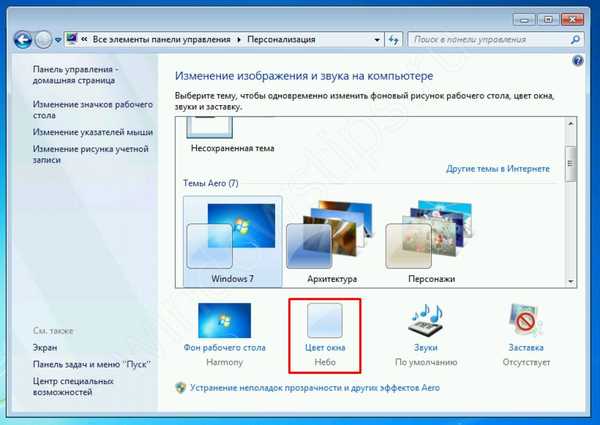
- След това в опцията Element изберете Icon.
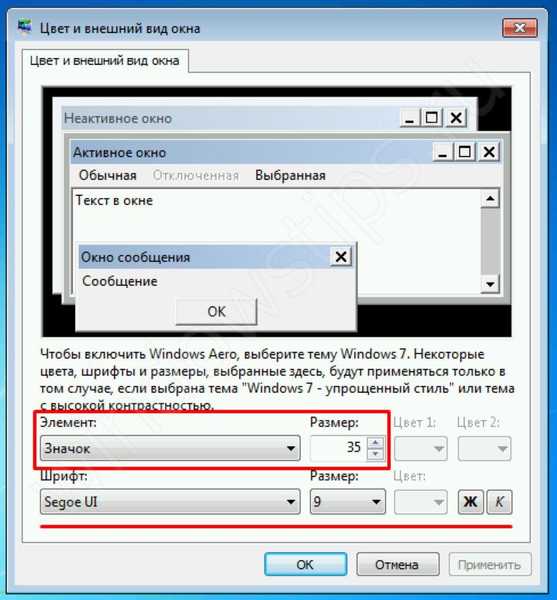
- В тези настройки на иконите на работния плот на Windows 7 можете да определите удобния за вас размер, да изберете размера на шрифта и вида на подписите на повечето системни елементи.
- За да нулирате тази настройка, трябва да зададете темата на прозореца по подразбиране..
Промяна на екранната мрежа
За някои потребители има няколко размера на екрана за съхранение на документи и папки. Активната зона е ограничена от мрежата, по която се подреждат иконите.
В контекстното меню има специален параметър - "Подравняване на иконите по мрежа", ако това е деактивирано, тогава можете да поставите елементи един върху друг, което ще внесе известен хаос.
- Също така има параметър - "Подредете иконите автоматично." Когато го включите, ще поправите иконите на работния плот на Windows 7, в ред, според мрежата.
- Деактивирането на тази функция ще ви помогне, ако не можете да преместите иконата до желаното от вас място..

- Включете тази опция, за да подредите отново всички икони на работния плот на Windows 7..
Има и случаи, когато просто няма достатъчно място на екрана. И в един момент, намалявайки размера до най-малките икони на работния плот на Windows 7, няма да има повече място, защото мрежата и размерът на иконите са ограничени. Но има изход - редактор на системния регистър!
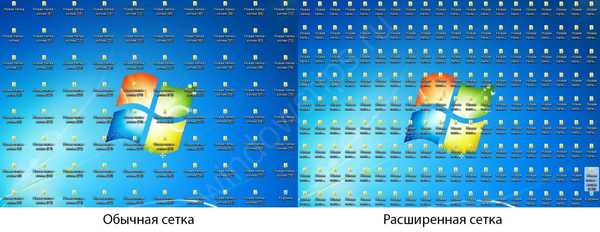
Променяйки няколко стойности в регистъра, можете да увеличите "капацитета" няколко пъти! Какво е необходимо за това:
- За да започнете, отидете на редактора на системния регистър (команда regedit за стартиране или търсене).
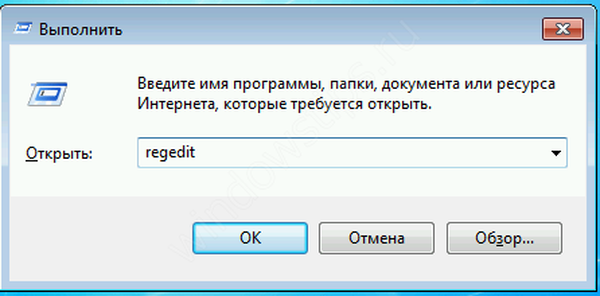
- Желаните стойности са в клона HKEY_CURRENT_USER.
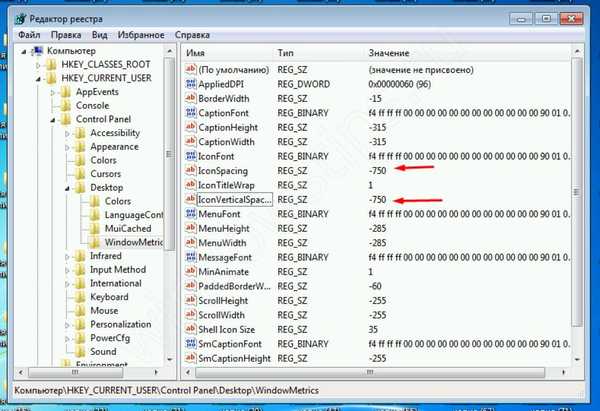
- Отидете на Control Panel - Desktop - WindowMetrics.
- Стойностите, от които се нуждаем са IconSpacing и IconVerticalSpacing.
- Променете ги например на -750. След това излезте от профила, за да промените мрежата и влезте отново.
Просто изберете идеалния размер на окото за вашата резолюция и мащаб, като използвате тези опции.
Как да скриете и добавите стандартни икони?
Мнозина вероятно имаха случай, в който иконата на My Computer изчезна и не знаехте как да я върнете. Някой копира пряк път от Explorer, но правилната стъпка ще бъде да отидете на Контролния панел.
- Отидете на Опции за персонализиране.
- Изберете „Промяна на иконите ...“.
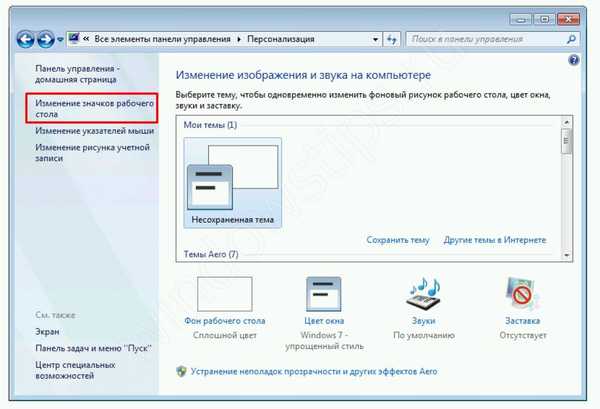
- След това проверете приложението, чиято икона искате да покажете. Или премахнете отметката, за да скриете иконата на работния плот на Windows 7.
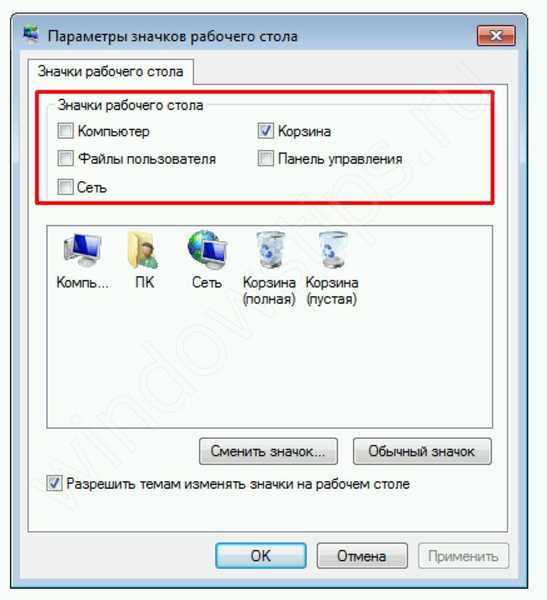
В същия прозорец можете да нулирате външния вид на иконите, ако те са били променени от тема или друг потребител. В края на краищата, някой може да създаде едни и същи икони на работния плот на Windows 7 за всеки пряк път, за да ви изиграе трик. Има и малки вируси, които се справят с такова разрушаване, но в повечето от тях пречат само на това, което наистина вреди.
Приятен ден!











